3 beste PUBG-muisversnellingsoplossingen op Windows 10

PlayerUnknown’s Battlegrounds of PUBG is een beroemd vechtvideospel op internet.
Vandaag zullen we je helpen PUBG-muisversnelling en gevoeligheidsinstellingen in Windows 10 op te lossen, zodat je de beste schutter kunt zijn in elke hete match en jezelf de verlegenheid voor je publiek kunt besparen.
Dit is geen gemakkelijk proces. Er is een verrassend grote hoeveelheid gevoeligheid die u wilt wijzigen met de geavanceerde muisopties van Windows 10 om die soepele, optimale toestand te bereiken.
Voor de gemiddelde speler kunnen de standaardopties die beschikbaar zijn voor PUBG-muisversnelling niet slecht zijn. Voor degenen die zichzelf professionele gamers of pro-gamers zoals wij noemen, hebben we echter een behoorlijk grote oplossing nodig om ten volle van de videogame te genieten.
Hier brengen we u een stapsgewijze handleiding om u te helpen de DPI-instelling te begrijpen en te corrigeren, muisversnelling uit te schakelen en instellingen bij te werken om de beste muisgevoeligheid te krijgen zonder uw prestaties te compenseren.
Laten we beginnen.
PlayerUnknown’s Battlegrounds of PUBG-muisversnelling op Windows 10
Verderop in dit artikel zullen we de vier onderstaande aspecten uitleggen en hoe u deze kunt bereiken in Windows 10:
- Schakel PUBG-muisversnelling uit
- DPI of DPI-instellingen
- Krijg de beste muisgevoeligheid in het PUBG-spel
1. Schakel PUBG-muisversnelling uit in Windows 10.
Voordat we u vertellen hoe u dit kunt oplossen, moeten we eerst begrijpen waarom muisversnelling zo’n groot probleem is en waarom het een doelvernietigende functie is.
Welnu, muisboost is, zoals de naam al doet vermoeden, een functie die de bewegingsgevoeligheid verhoogt op basis van hoe snel uw muis over de muismat beweegt.
Tijdens het spelen van PUBG moeten we vaak snel rondkijken om onverwachte gevechten aan te gaan, of veel langzamer bewegen om onopgemerkt het slagveld te scannen.
We moeten voor beide bewegingen dezelfde mate van muisbeweging op dezelfde muismat gebruiken.
Daarom is het belangrijk om de muisversnellingsinstellingen van PUBG te corrigeren, zodat je weergave niet plotseling crasht wanneer een andere speler springt.
Stap voor stap PUBG-muisversnelling in Windows-handleiding:
Voordat u uw muisinstellingen wijzigt, moet u controleren of u muisversnelling hebt of niet.
Om dit te doen, houdt u de muis aan de linker- of rechterrand van de pad. Dit is je startpositie.
Beweeg de muis nu langzaam van links naar rechts of van rechts naar links op de mat en breng hem snel terug naar zijn oorspronkelijke positie.
Als muisversnelling is ingeschakeld, verandert uw gezichtspunt ten opzichte van de oorspronkelijke positie, en zo niet, dan blijft het gezichtspunt hetzelfde nadat u de muis naar achteren hebt bewogen.
Dit probleem in PUBG doet zich vooral voor na de Windows 10 Creators Update.
Er zijn drie manieren om het probleem in PUBG op te lossen:
- Verbetering van aanwijzerprecisie uitschakelen
- Muistoetsen aanpassen
- Schakel verticale synchronisatie uit
Methode 1 – Schakel de verbetering van de aanwijzerprecisie uit
Nadat u de versnellingsstatus hebt gecontroleerd, kunt u deze op deze manier uitschakelen.
Stap 1: Klik op het Windows-pictogram en zoek naar “Muis”.
Stap 2: Klik op “Muis” in de weergegeven opties en ga naar “Muiseigenschappen”.
Stap 3: Ga in eigenschappen naar het tabblad Aanwijzeropties en verwijder het vinkje bij “Aanwijzerprecisie verhogen”. Houd de aanpassingsschuif in het midden.
Stap 4: werk de DPI-instelling bij naar 400-600-800-1000 en start uw computer opnieuw op om de verbetering van de aanwijzerprecisie uit te schakelen.
De bovenstaande DPI-instelling is voor gamers die toegang nodig hebben tot grote handbewegingen.
Methode 2 – Muistoetsen aanpassen
Als alternatief voor dit probleem kunt u muistoetsen instellen om de versnelling aan te passen.
Stap 1: Klik op het Windows-pictogram en zoek naar Configuratiescherm.
Stap 2: Klik in het configuratiescherm op “Toegankelijkheid” en klik op “Toegankelijkheidscentrum”.
Stap 3: Klik nu op “Maak de muis gebruiksvriendelijker” en klik vervolgens op “Muistoetsen aanpassen”.
Stap 4: pas de snelheid van de aanwijzer aan om de muisversnelling te wijzigen volgens de muistoetsinstellingen.
Methode 3 – V-Sync
Als het probleem met de versnelling er nog steeds is, kunt u de volgende stappen proberen.
Stap 1: Open grafische instellingen
Stap 2: Ga naar het configuratie- of spelinstellingenmenu.
Stap 3: Schakel verticale synchronisatie uit.
Met slechts een paar klikken kunt u de meest geschikte acceleratie-instellingen krijgen die u leuk vindt.
2. DPI of DPI-instelling
Het aantal dots per inch of DPI kan verschillen voor verschillende spelers en is gerelateerd aan hun persoonlijke omstandigheden, capaciteiten en fysieke comfortvoorkeuren.
DPI verwijst naar het aantal pixels dat de muis over het scherm zal bewegen op basis van het aantal centimeters dat het over de muismat beweegt.
Een DPI-waarde die is ingesteld op 1000, verplaatst bijvoorbeeld 1000 schermpixels terwijl de muis 1 inch over de muismat beweegt.
Hoe hoger de DPI, hoe lager de muisbeweging op de muismat zou moeten zijn.
Over het algemeen hebben gamers met grotere muismatten, zoals lagere DPI-instellingen, veel meer ruimte om hun muis te bewegen en krijgen ze minder beweging op het scherm, waardoor ze hun handen meer kunnen bewegen.
Voordat u begint met het aanpassen van de DPI-instellingen van de muis, moet u begrijpen dat DPI-instellingen van invloed zijn op de muisprestaties buiten het spel.
Deze instellingen zijn echter alleen te vinden op een muis die u koopt, ongeacht uw pc en voor een specifiek speldoel.
Met de standaardmuis die door uw pc-fabrikant wordt geleverd, kunt u de DPI-instellingen mogelijk niet wijzigen omdat de rechten ervan zijn voorbehouden.
3. Krijg de beste muisgevoeligheid in het PUBG-spel.
In PUBG zouden we alles voor ons 180 graden moeten kunnen bekijken met een enkele muisbeweging over de hele mat.
Maar aangezien er verschillende gezichtspunten zijn, moeten ze allemaal op verschillende manieren worden veranderd met behulp van het referentiepunt.
Standaard stelt PUBG de gevoeligheidsinstellingen voor al zijn gebruikers in op 50, wat, zoals je kunt zien, veel spraakmakende spelers regelmatig veranderen.
Laten we nu, voordat we verder gaan met afstemmen, eerst de verschillende soorten gevoeligheid en hun optimale instellingen begrijpen:
- Algemene of gemiddelde gevoeligheid is de standaardgevoeligheid die wordt gebruikt voor milieu-inspectie. Het is het beste om deze in te stellen op 43, wat iets lager is dan de standaardgevoeligheid van 50. Dit is zodat je wat meer controle hebt terwijl je met je muis over het terrein scrolt en gemakkelijk vijandelijke bewegingen kunt detecteren.
- Richtgevoeligheid – Wanneer u richt, moet deze gevoeligheid worden aangepast. Het is het beste om deze op 40 in te stellen wanneer je richt op stilstaande doelen en bewegende vijanden. Dit geeft je een stabiele uitstraling in plaats van de trillende hand die je krijgt als deze op 50 is ingesteld.
- Richtgevoeligheid – Afhankelijk van uw vergrotingsniveau helpt deze gevoeligheid u om beter te richten en het spiergeheugen in de loop van de tijd te verbeteren. Het is het beste om deze in te stellen op 40, hetzelfde als de richtgevoeligheid.
U kunt deze gevoeligheid naar wens aanpassen met behulp van een referentiekader zoals een raam of een vast object in een gebouw.
Als u een venster of object als referentie neemt, moet u de muismat over de hele breedte verplaatsen, zodat u direct buiten het venster of object kijkt, of u nu een normale vrije blik hebt of naar beneden richt.
Het aanpassen van de muisgevoeligheid kan even duren, maar het is het waard.
Laatste woorden
Met behulp van bovenstaande gids pas je moeiteloos de snelheid en accuratesse aan in PlayerUnknown’s Battlegrounds of PUBG.
De tips in dit artikel kunnen eenvoudig met een paar klikken worden toegepast op andere games en speel FPS-games samen met PUBG.
De bovenstaande gevoeligheidsniveaus in dit artikel zijn gebaseerd op opmerkingen die zijn ontvangen van berichten op verschillende spelborden, evenals opmerkingen van de beste PUBG-spelers.
Je kunt ook het spiergeheugen gebruiken dat je hebt van andere games, maar je zult geen slechte muisversnellingsgewoonten hebben van andere online videogames.
U kunt altijd de instellingen voor muisgevoeligheid en muisversnelling die u in andere games gewend bent, delen door de bovenstaande gids te gebruiken en uw efficiëntie te verbeteren.

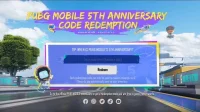
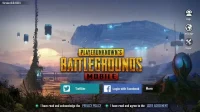
Geef een reactie